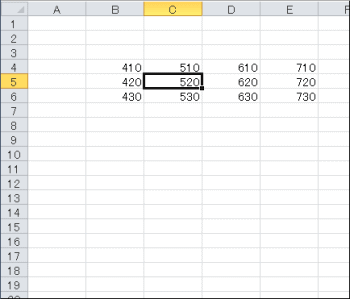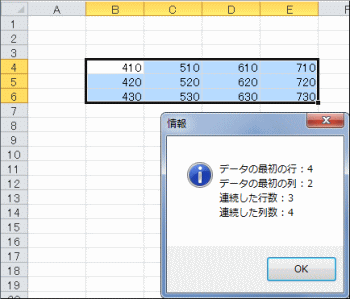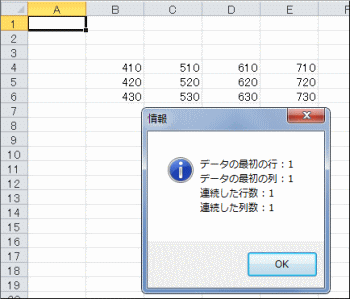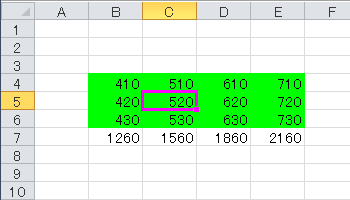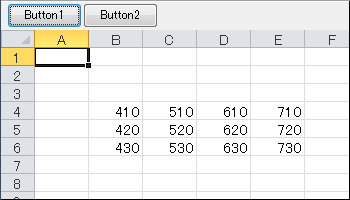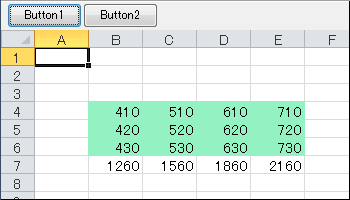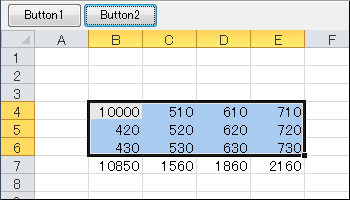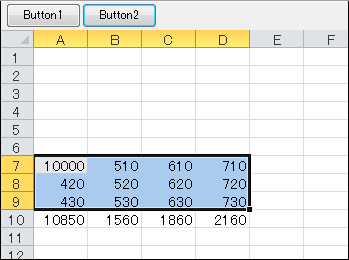Delphi Programming / Object Pascal エクセル操作フォームEx
エクセル操作フォームEx 参考コード類
動作確認等
Windows 7 U64(SP1) + Delphi XE Pro + Excel 2010
ActiveCell と連続してデータがあるセル範囲の取得
ActiveCell (Range オブジェクト) には CurrentRegion というプロパティがあります。これを使用すると、アクティブセルだけではなく、表のデータ等、連続してデータが入力されているセルの範囲を取得することができます。
このプロパティの値もまた Range オブジェクトですから、データが入力されているセル全体の色を変更したり、罫線を描画する等の操作にも利用できます。
図1
図2
ここでは確認のために Select メソッドで領域全体を選択している
Row と Column プロパティで最初のデータがあるセルを取得できる
図3
リスト1
copy code
// =============================================================================// 連続してテータがある領域の最初のセルの行と列領域の取得// CurrentRegionを使用// =============================================================================procedure TplExcelFormEx1.Button3Click(Sender: TObject);var LRange : Txlf2000Range;
LRow : Integer;
LCol : Integer;
LRows : Integer;
LCols : Integer;
LText : string ;
begin LRange := xlfExcelApp.ActiveCell.CurrentRegion;
// 連続してデータがあるセル範囲を選択するLRange.Select;
// 行番号と列番号LRow := LRange.Row;
LCol := LRange.Column;
// 領域の行数と列数LRows := LRange.Rows.Count;
LCols := LRange.Columns.Count;
LText := 'データの最初の行 : ' + IntToStr(LRow) + sLineBreak
+ 'データの最初の列 : ' + IntToStr(LCol) + sLineBreak
+ '連続した行数 : ' + IntToStr(LRows) + sLineBreak
+ '連続した列数 : ' + IntToStr(LCols);
MessageBox(Handle, PChar(LText), '情報' , MB_ICONINFORMATION);
end ;
以下のコードは実際に合計値を表示する 1 つの例です。
図4
リスト2
copy code
procedure TplExcelFormEx1.Button4Click(Sender: TObject);// ---------------------------------------------------------------------------// セルの番地をR1C1形式からA1形式に変換// ---------------------------------------------------------------------------function ToA1Value(ARow, ACol: Integer): string ;begin Result := Chr(ACol + Ord('A' ) - 1 ) + IntToStr(ARow);
end ;// ---------------------------------------------------------------------------var LRange : Txlf2000Range;
LRow : Integer;
LCol : Integer;
LRows : Integer;
LCols : Integer;
LSumCell : OleVariant;
LFuncText : string ;
begin LRange := xlfExcelApp.ActiveCell.CurrentRegion;
// 行番号と列番号LRow := LRange.Row;
LCol := LRange.Column;
// 領域の行数と列数LRows := LRange.Rows.Count;
LCols := LRange.Columns.Count;
// 関数の定義文のテキストを作成LFuncText := '=SUM(' + ToA1Value(LRow, LCol) + ':'
+ ToA1Value(LRow + LRows - 1 , LCol) + ')' ;
// 関数を実行するセルを指定して関数式を代入LSumCell := xlfExcelSheet.Cells.Item[LRow + LRows, LCol];
LSumCell.Value := LFuncText;
// 関数の定義を他のセルにコピーLSumCell.AutoFill(xlfExcelSheet.Range[LSumCell, LSumCell.Offset[0 , LCols - 1 ]]);
// 領域の背景色LRange.Interior.Color := clLime;
end ;
連続してデータがあるセル範囲と Name プロパティの利用
Range オブジェクトには Name プロパティがあり、セルまたは前項のサンプルのような範囲に名前を付けることができます。Name プロパティを設定したセルまたは範囲に、この名前でアクセスすることができ、便利なことがあります。
以下のサンプルはこの Name プロパティを利用する例です。最初に取得した、連続したデータ領域に名前を付け、その名前の Range オブジェクトのセルの背景色を変更します。[Button1] クリックのコードで、連続したデータの領域を指定する際、具体的なセルの番地を指定していますが、このセルにもあらかじめ名前を付けておいてアクセスすることも考えられます。
図5
図6
データ領域のすぐ下の行に合計値をセット
データ領域の範囲のセルの背景色を変更
図7
設定しておいた名前の範囲のセルを操作する例
特定セルの値の変更とセルの背景色を変更
下図は操作対象の「表」の前に数行の行を挿入して [Button2] のコードを実行した結果です。このように、セルに対する操作を「表」に対して相対的に行えば表が移動しても変化しません。
図8
リスト3
copy code
// =============================================================================// データが連続した領域の取得と操作の例// =============================================================================procedure TplExcelFormEx1.Button1Click(Sender: TObject);// ---------------------------------------------------------------------------// セルの番地をR1C1形式からA1形式に変換// ---------------------------------------------------------------------------function ToA1Value(ARow, ACol: Integer): string ;begin Result := Chr(ACol + Ord('A' ) - 1 ) + IntToStr(ARow);
end ;// ---------------------------------------------------------------------------var LCell : Txlf2000Range;
LRange : Txlf2000Range;
LRow : Integer;
LCol : Integer;
LRows : Integer;
LCols : Integer;
LSumCell : OleVariant;
LFuncText : string ;
begin // 範囲(領域-Rangeオブジェクト)に付ける名前// FtblNameはstring型のグローバル変数FtblName := 'TestTbl' ;
LRange := NameToRange(FtblName);
if LRange = nil then begin // 指定したセルが含まれるデータ領域を取得LCell := xlfExcelSheet.Range['B4' , 'B4' ];
LRange := LCell.CurrentRegion;
// 領域に名前を付けるLRange.Name := FtblName;
end ;// 行番号と列番号LRow := LRange.Row;
LCol := LRange.Column;
// 領域の行数と列数LRows := LRange.Rows.Count;
LCols := LRange.Columns.Count;
// 関数の定義文のテキストを作成LFuncText := '=SUM(' + ToA1Value(LRow, LCol) + ':'
+ ToA1Value(LRow + LRows - 1 , LCol) + ')' ;
// 関数を実行するセルを指定して関数式を代入LSumCell := xlfExcelSheet.Cells.Item[LRow + LRows, LCol];
LSumCell.Value := LFuncText;
// 関数の定義を他のセルにコピーLSumCell.AutoFill(xlfExcelSheet.Range[LSumCell, LSumCell.Offset[0 , LCols - 1 ]]);
// 領域の背景色LRange.Interior.Color := $00C2F194 ;
end ;// =============================================================================// 名前でRangeオブジェクトを取得して操作// =============================================================================procedure TplExcelFormEx1.Button2Click(Sender: TObject);var LRange : Txlf2000Range;
begin LRange := NameToRange(FtblName);
if LRange <> nil then begin LRange.Select;
// セルの値を変えてみるxlfExcelSheet.Cells.Item[LRange.Row, LRange.Column].Value := 10000 ;
// 領域の背景色LRange.Interior.Color := $00E7E7E7 ;
end ;end ;// -----------------------------------------------------------------------------// 名前からRangeオブジェクトを取得する関数// -----------------------------------------------------------------------------function TplExcelFormEx1.NameToRange(AName: string ): Txlf2000Range;begin try Result := xlfExcelApp.Names.Item(AName, EmptyParam, EmptyParam).RefersToRange;
except Result := nil ;
end ;end ;